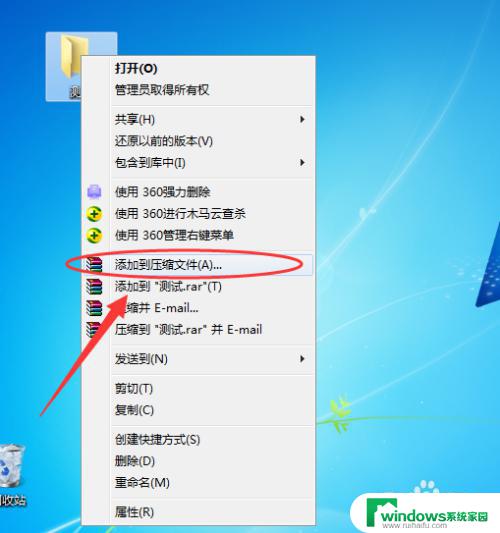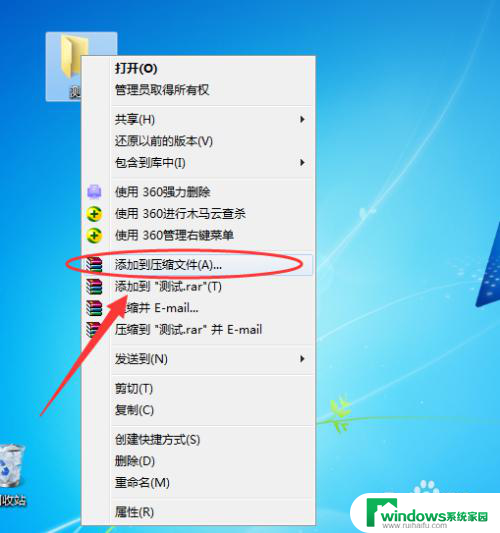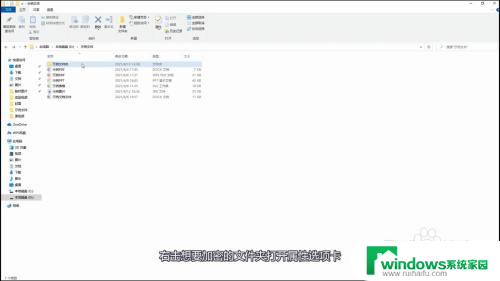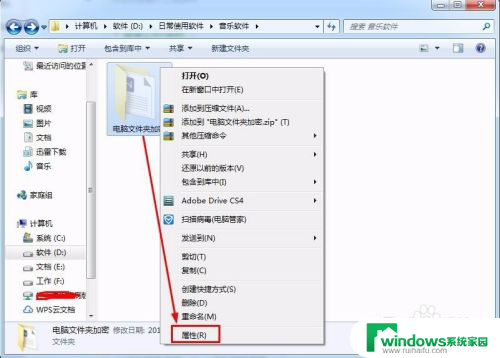电脑上面的文件夹怎么加密 如何在Windows中给不压缩的文件夹加密码保护
更新时间:2023-06-10 08:47:06作者:jiang
电脑上面的文件夹怎么加密,如今在电脑中我们经常需要储存一些重要的文件,但是这些文件有时会涉及到隐私问题,因此加密这些文件是非常重要的,在 Windows 中,我们可以通过给不压缩的文件夹加密码保护来保护文件的安全性。接下来就让我们一起来看看如何为电脑上的文件夹加密,保护个人隐私吧。
步骤如下:
1.右击想要加密的文件夹,打开属性选项卡。
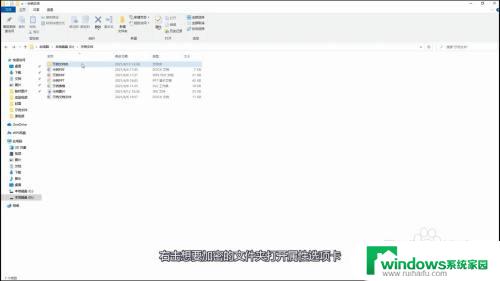
2.选择常规选项卡下的高级,勾选加密内容以便保护数据。
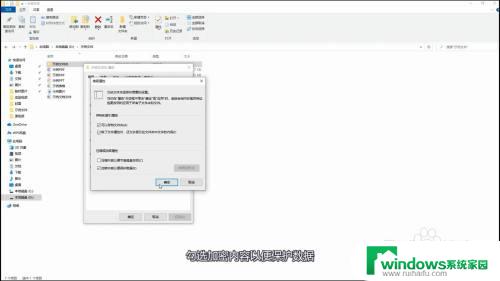
3.点击确定退出后会弹出对话框询问加密范围。
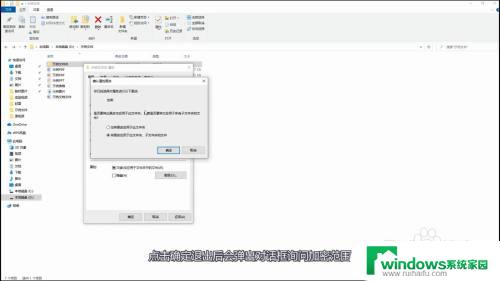
4.根据需要选择后输入密码就行了。
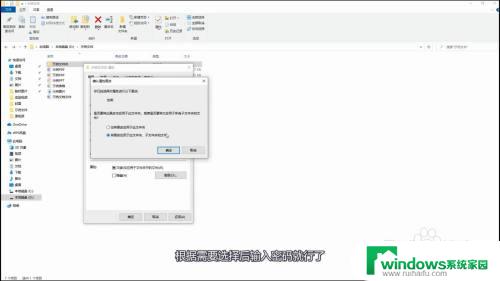
以上就是电脑上文件夹加密的全部内容,如果你也遇到了同样的情况,可以参照我的方法来处理,希望能对你有所帮助。